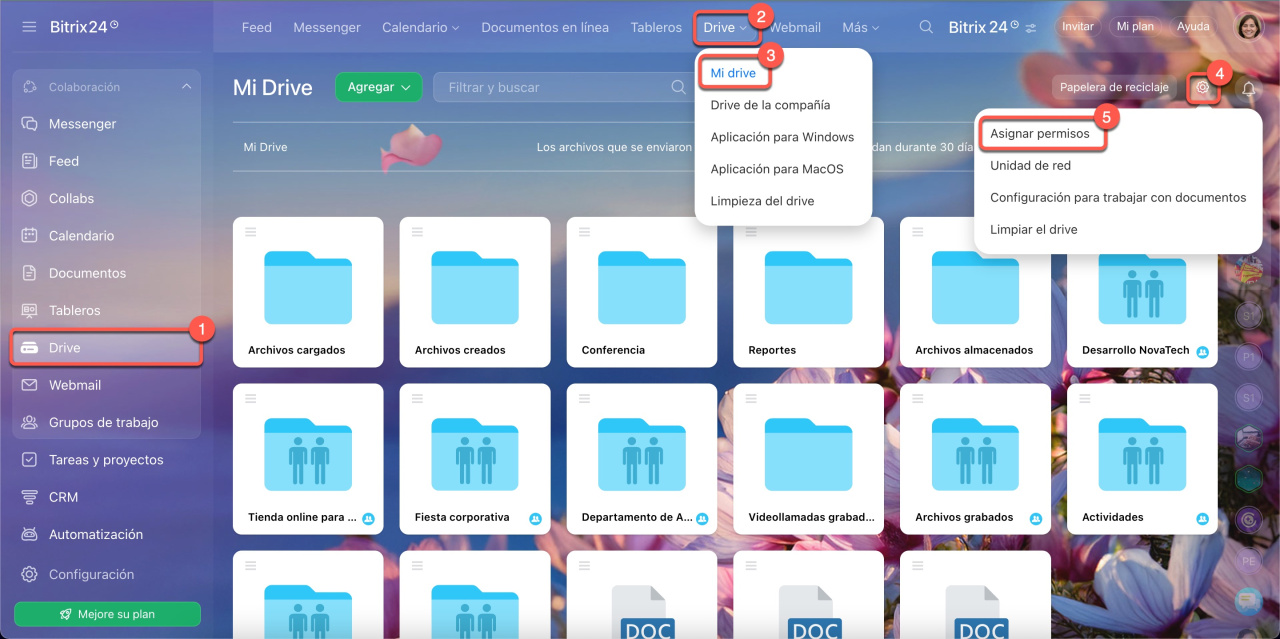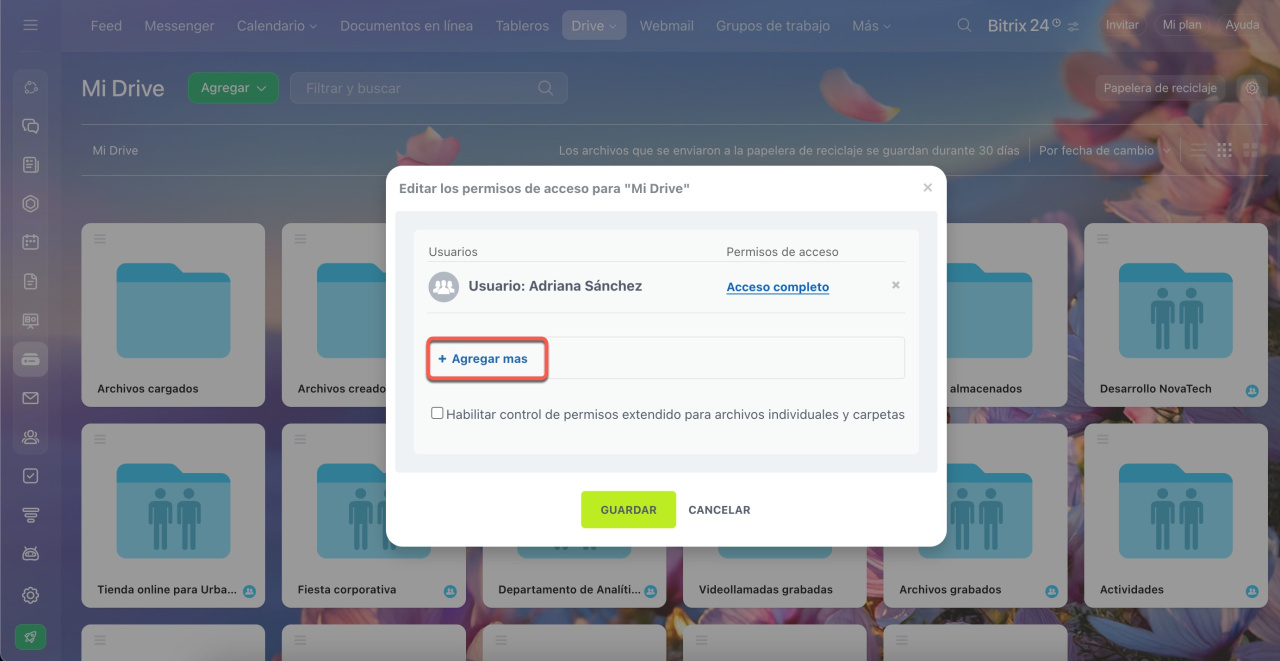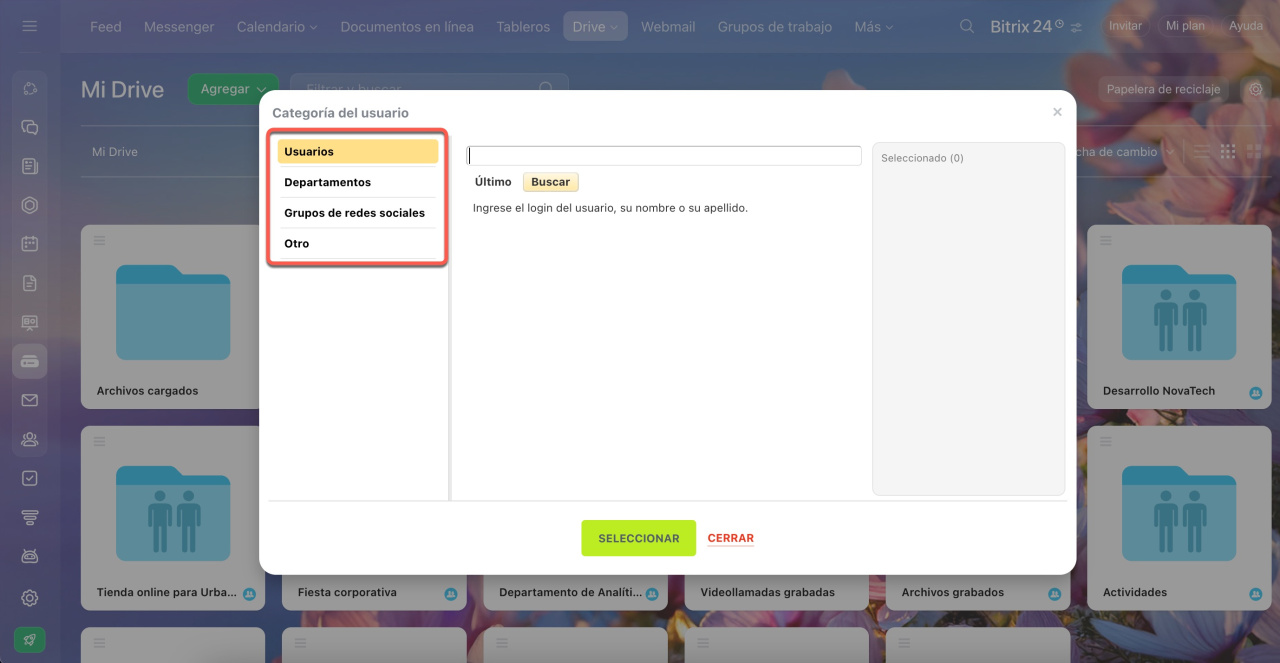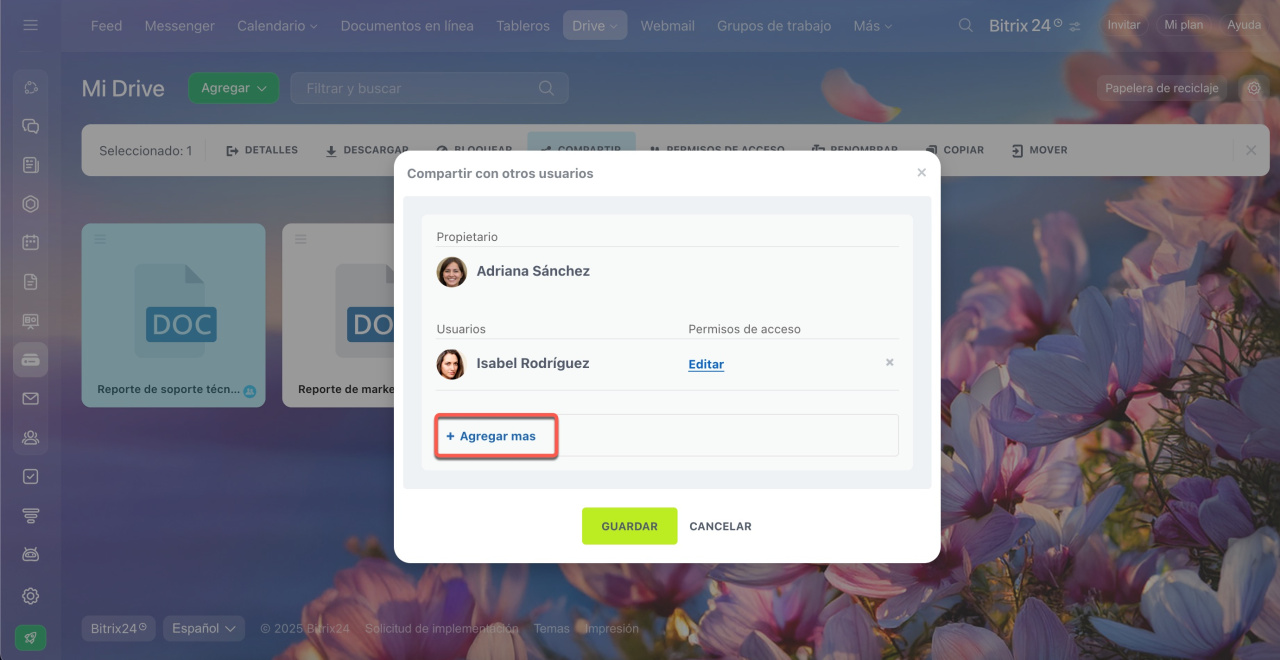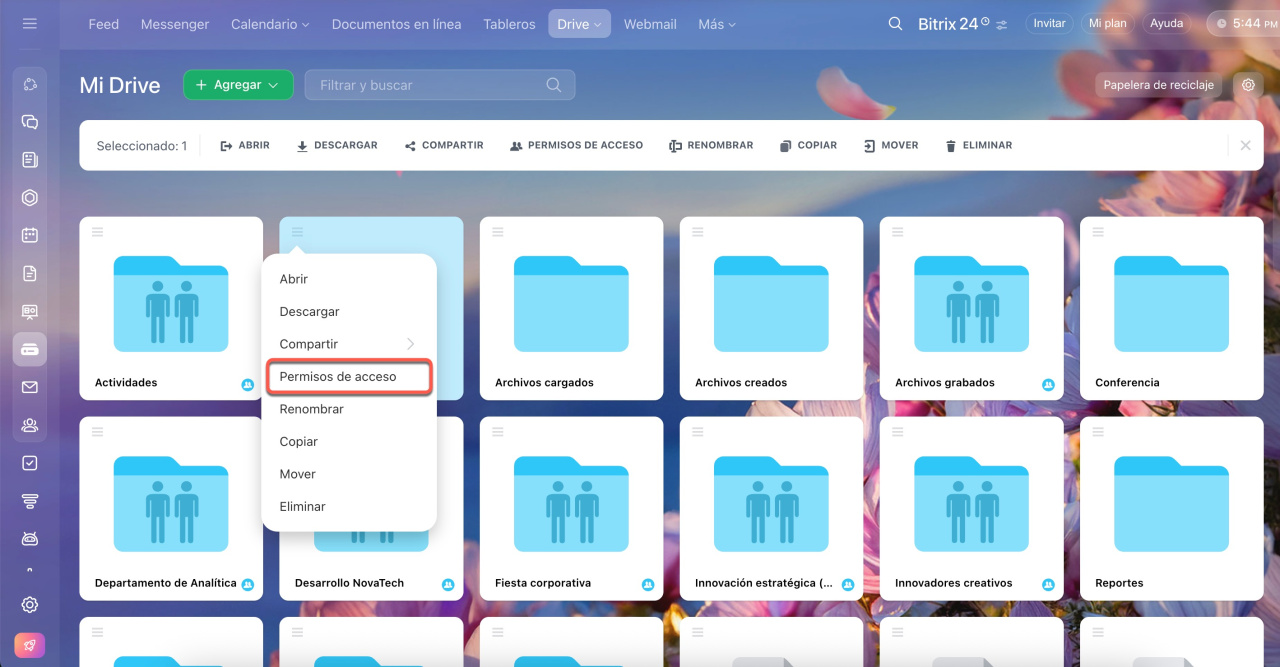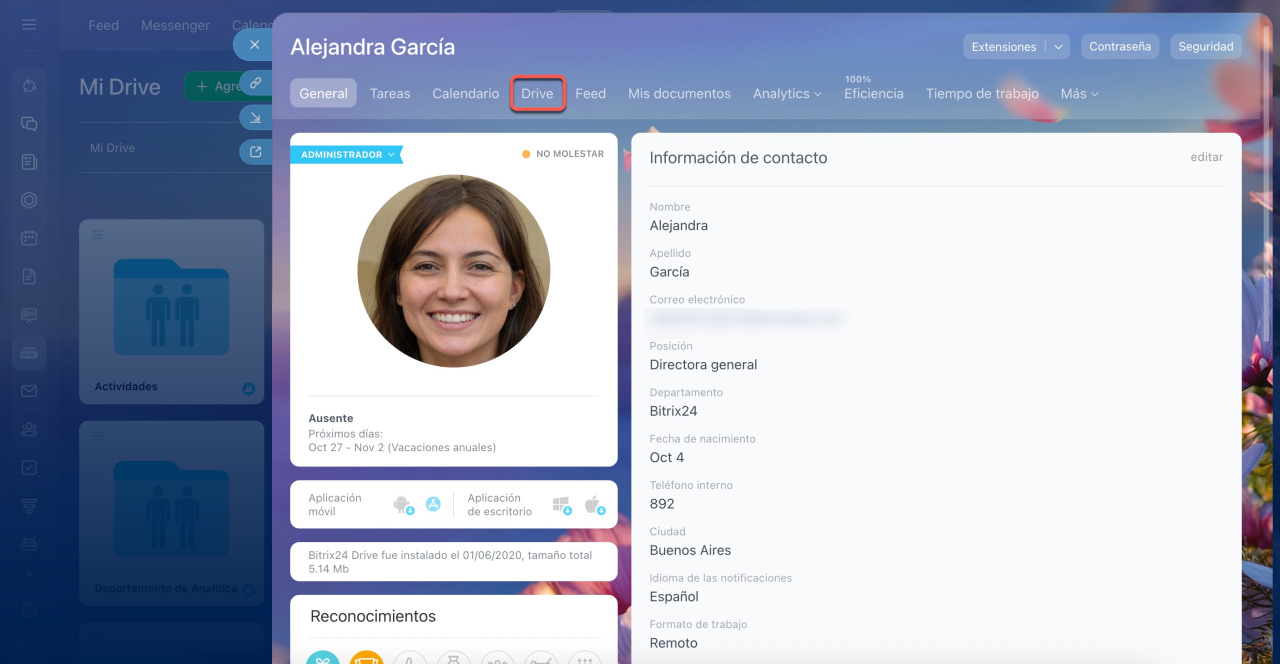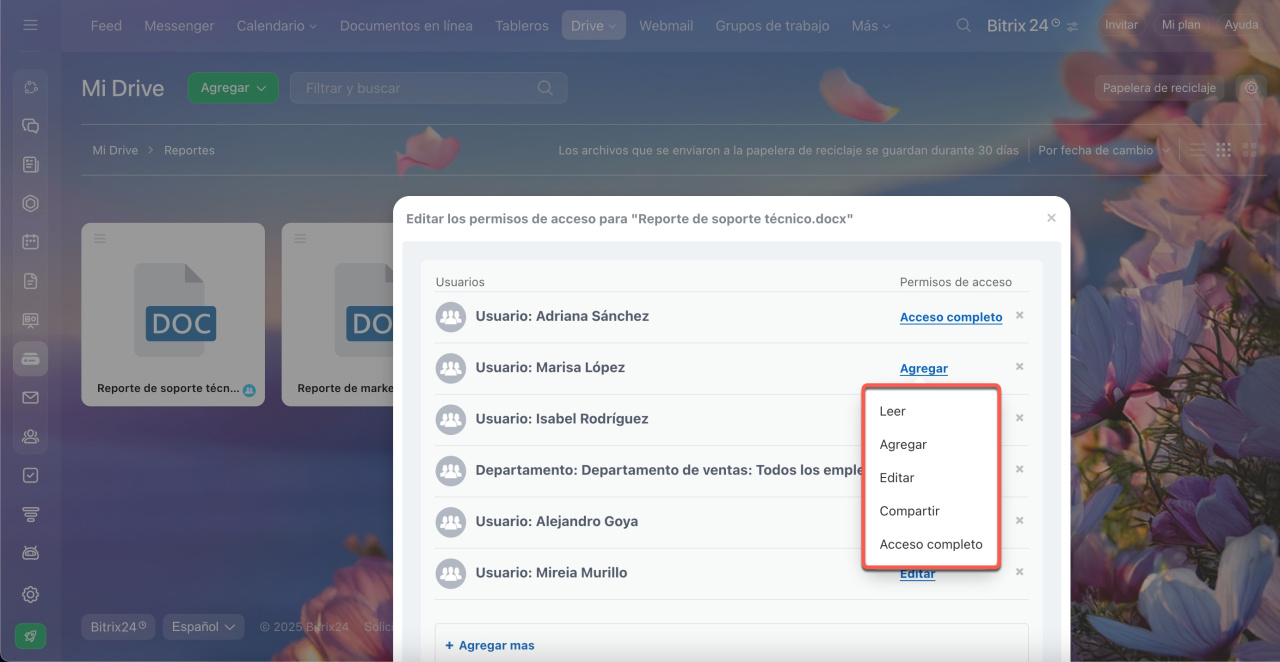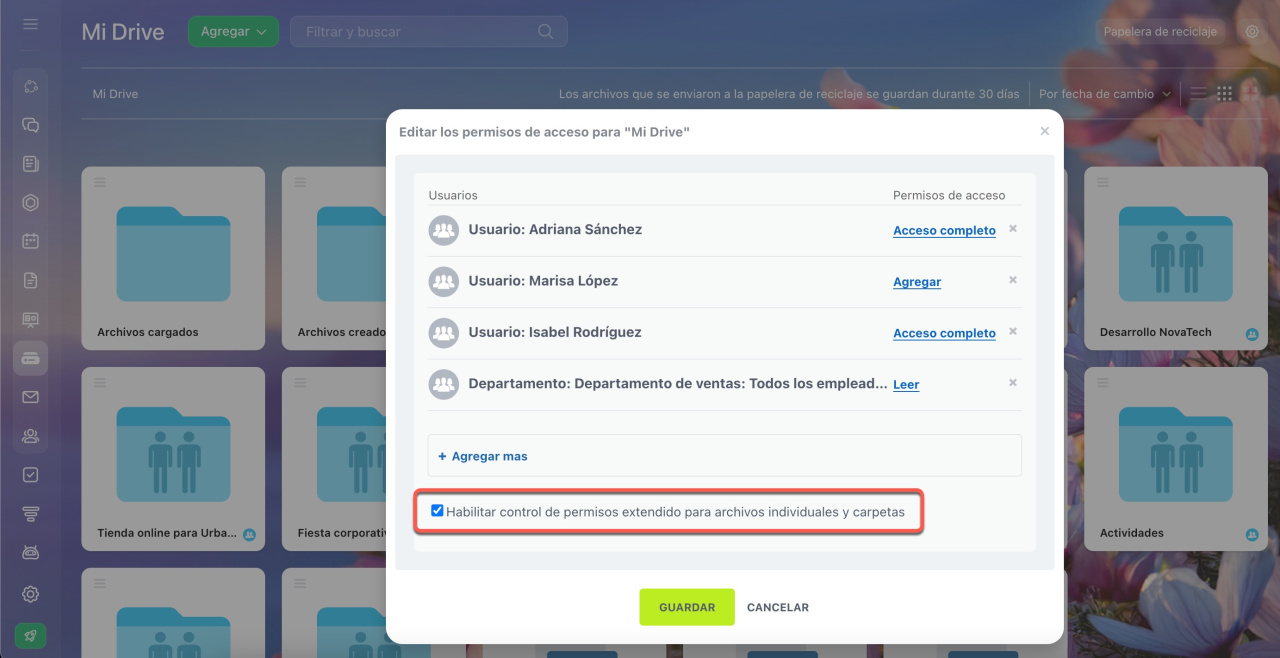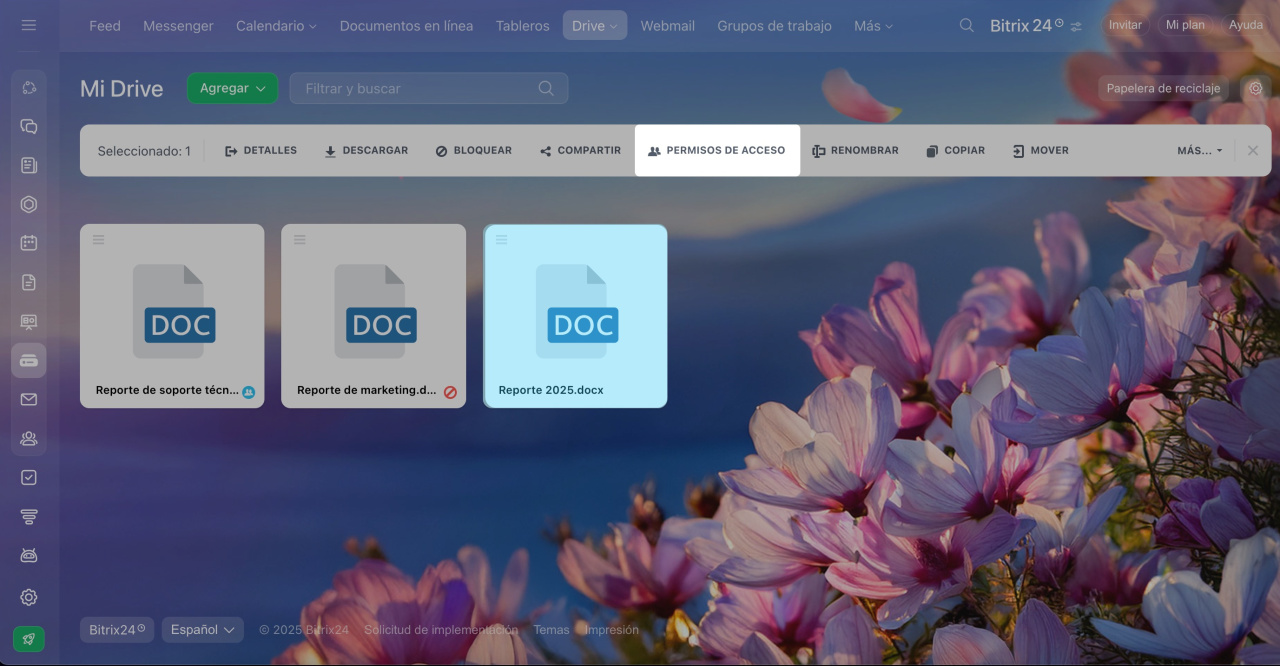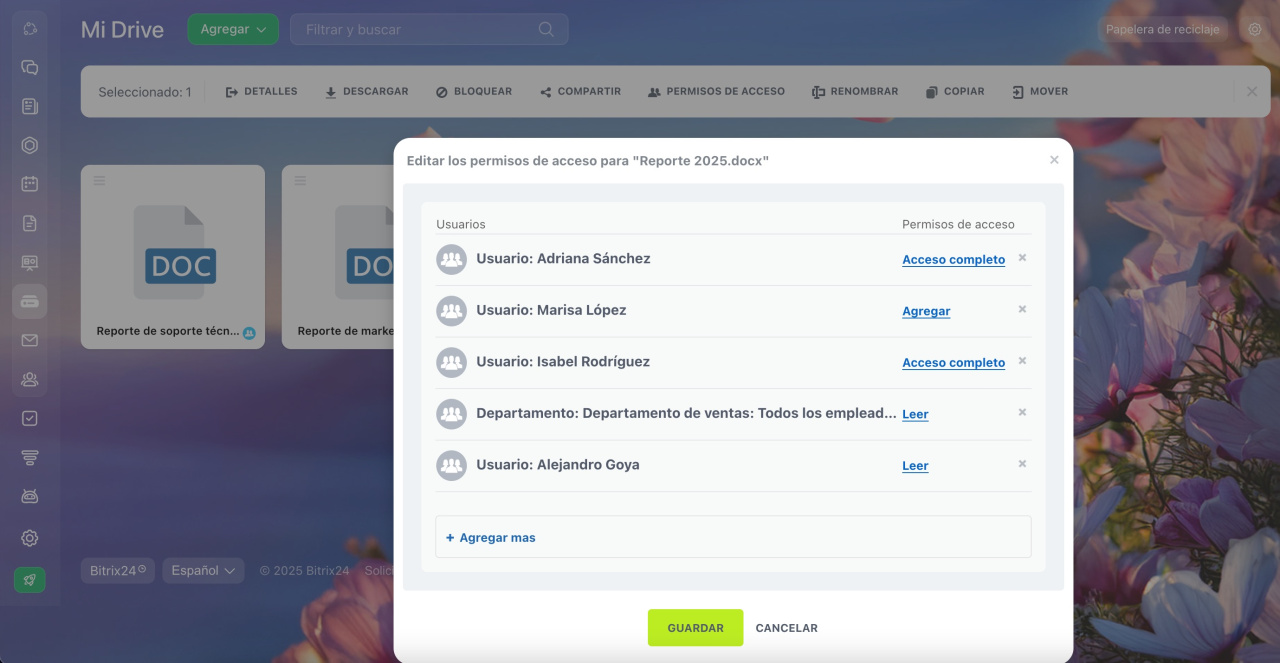En Bitrix24, puedes compartir archivos desde tu Drive personal con tus colegas. Configura permisos de acceso para cada usuario por separado o para el departamento entero. También puedes habilitar el control de permisos extendido para archivos y carpetas individuales.
Configuración de permisos de acceso
Ve a la sección de Drive > Drive > Mi Drive. Haz clic en Configuraciones (⚙️) y elige la opción Asignar permisos.
Se abrirá la ventana de configuración de permisos de acceso. Haz clic en Agregar más y elige la categoría de usuarios requerida.
Categorías de usuarios disponibles:
- Usuarios — selecciona cualquier empleado de tu Bitrix24. Ingresa su nombre, apellido o inicio de sesión.
- Departamentos — concede acceso a tu Drive a tus colegas de departamentos o subdepartamentos de la empresa. Selecciónalos de la estructura o agrega usuarios por separado.
- Grupos de redes sociales — comparte el contenido de tu Drive con grupos, sus propietarios o moderadores.
- Otro — configura permisos de acceso para usuarios externos o todos los usuarios autorizados de tu Bitrix24.
Usuarios de Extranet en Bitrix24
Si quieres mantener privado tu Drive personal y compartir solo un archivo o carpeta, configura el uso compartido.
Haz clic en el elemento requerido. En el menú de acciones, selecciona Compartir > Compartir con otros usuarios. El archivo compartido aparecerá en los Drives de los empleados seleccionados.
Para seleccionar empleados y configurar los permisos de acceso, haz clic en + Agregar más. Guarda los cambios.
Si otorgas acceso a un archivo mediante el botón Permisos de acceso, este no aparecerá en la cuenta personal de Drive de los empleados seleccionados. Para verlo, deben acceder a tu perfil y abrir la pestaña Drive.
Tipos de permisos de acceso
En Bitrix24, puedes configurar diferentes niveles de permisos de acceso a tu Drive personal.
- Leer — está permitido solo ver el contenido del Drive.
- Agregar — se puede ver y agregar archivos al Drive.
- Editar — están permitidas todas las acciones, excepto modificar la configuración del Drive y los permisos de acceso.
- Compartir — se puede compartir archivos con otros empleados.
- Acceso completo — están permitidas todas las acciones posibles.
Control de permisos extendido
Si no quieres conceder acceso a todo tu Drive personal, sino a ciertos archivos o carpetas, activa la opción Habilitar control de permisos extendido para archivos y carpetas individuales en la ventana de configuración de permisos de acceso. Guarda los cambios.
Ver la página de planes y precios.
Haz clic en el archivo requerido y selecciona la opción Permisos de acceso.
Elige la categoría de usuarios y el tipo de permisos apropiado.
Resumen
- En Bitrix24, puedes configurar diferentes niveles de permisos de acceso a tu Drive personal: leer, agregar, editar, compartir, acceso completo.
- Los usuarios con cualquier tipo de permisos podrán descargar archivos desde tu Drive personal.
- Usa el control de permisos extendido para establecer diferentes permisos de acceso a carpetas y archivos para usuarios individuales o departamentos enteros.